win10光盘映像文件怎么装系统 win10系统怎么装步骤
Win10系统是目前使用最广泛的操作系统之一,而安装Win10系统的方式也有多种,其中使用Win10光盘映像文件安装系统是一种常见的方法。需要准备一个可启动的Win10光盘或U盘,并将光盘映像文件写入其中。接着将光盘或U盘插入电脑并重启,根据提示选择启动方式进入安装界面,然后按照指引进行安装操作即可。这种安装方式简单快捷,适合大多数用户使用。

**一、准备工作**
1. **下载Windows 10镜像**:访问微软官方网站或授权渠道,下载适用于你电脑架构(如x86或x64)的Windows 10 ISO镜像文件。
2. **制作启动U盘**:使用Rufus、UltraISO等工具将下载的ISO文件制作成可启动的USB闪存盘。确保U盘容量足够,并备份好U盘内的重要数据。
3. **备份重要文件**:在安装新系统前,务必备份好电脑中的重要文件,以防数据丢失。
**二、设置BIOS/UEFI**
1. **重启电脑**:将制作好的启动U盘插入电脑,重启电脑。
2. **进入BIOS/UEFI**:在开机画面出现时,根据提示按键(通常是F2、F10、Del等)进入BIOS/UEFI设置界面。
3. **设置启动顺序**:在BIOS/UEFI中,将USB设备设置为第一启动项,保存设置并退出。
**三、安装Windows 10**
1. **启动安装程序**:电脑重启后,会自动从U盘启动并进入Windows 10安装界面。
2. **选择安装语言、时间等设置**:根据个人需求进行选择。
3. **点击“安装现在”**:开始安装Windows 10。
4. **接受许可协议**:阅读并接受Microsoft软件许可条款。
5. **选择安装类型**:建议选择“自定义:仅安装Windows(高级)”(除非你需要升级现有系统),然后选择要安装Windows 10的分区,注意格式化分区将删除该分区内的所有数据。
6. **等待安装完成**:安装过程中,电脑可能会重启多次,请耐心等待。
7. **设置Windows 10**:安装完成后,根据提示设置区域、网络、账户等选项,完成Windows 10的初始化设置。
通过以上步骤,你就可以成功安装Windows 10系统了。记得在安装完成后及时更新系统补丁和驱动程序,以确保系统的稳定性和安全性。
以上就是win10光盘映像文件怎么装系统的全部内容,还有不懂得用户就可以根据小编的方法来操作吧,希望能够帮助到大家。
win10光盘映像文件怎么装系统 win10系统怎么装步骤相关教程
-
 用移动硬盘怎么装系统 移动硬盘安装系统步骤
用移动硬盘怎么装系统 移动硬盘安装系统步骤2024-04-29
-
 系统之家怎么安装win10 系统之家win10安装教程详细步骤
系统之家怎么安装win10 系统之家win10安装教程详细步骤2024-02-15
-
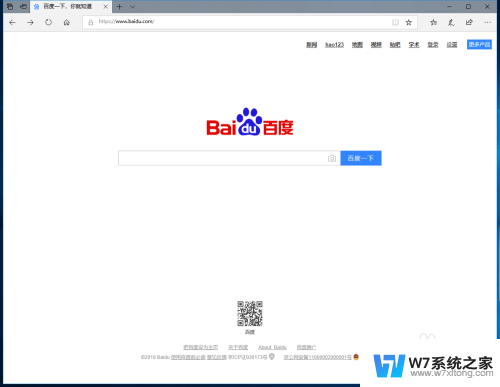 win10重装系统家庭版 win10家庭中文版系统安装步骤
win10重装系统家庭版 win10家庭中文版系统安装步骤2024-04-28
-
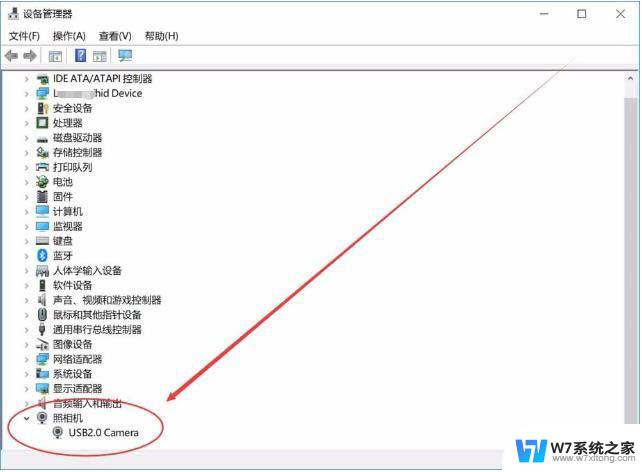 window10摄像头驱动 win10系统摄像头驱动安装的正确步骤和方法
window10摄像头驱动 win10系统摄像头驱动安装的正确步骤和方法2024-02-21
- 不用u盘装系统win10旗舰版 无U盘重装Win10系统的前提条件
- windows10状态下怎么重装系统 win10系统怎么装U盘
- win10系统能直装不 win10系统怎么装U盘
- 安装系统怎么进入u盘 U盘怎么安装系统
- 重装win11系统后怎么c盘和c盘出现同样的系统文件夹 Win11系统如何更改C盘桌面文件夹路径
- u盘重装系统win10一直错误 U盘安装win10系统失败原因分析
- windows11怎么禁止安装软件 电脑如何阻止某个软件的安装
- 怎样在电脑上装五笔输入法 Win10如何安装微软五笔输入法
- u盘启动发现不了硬盘 怎样解决电脑U盘装系统找不到硬盘的问题
- 为什么驱动卸载了会自动安装 如何彻底解决驱动卸载后自动安装问题
- 32位软件能在win10运行吗 在64位系统中安装32位应用程序步骤
- 怎么禁止电脑安装指定程序 如何在电脑上禁止安装某个软件
系统安装教程推荐
- 1 怎样在电脑上装五笔输入法 Win10如何安装微软五笔输入法
- 2 u盘启动发现不了硬盘 怎样解决电脑U盘装系统找不到硬盘的问题
- 3 为什么驱动卸载了会自动安装 如何彻底解决驱动卸载后自动安装问题
- 4 win11安装照片查看器 Win11 24H2升级后图片无法打开怎么办
- 5 win11怎么设置五笔 Windows11如何安装五笔输入法
- 6 装win11必须 安全启动 Win11安装遇到这台电脑必须支持安全启动怎么办
- 7 win10怎么跟新蓝牙驱动 Win10电脑蓝牙驱动安装教程
- 8 win11系统装不了打印机 Windows11打印机驱动安装失败解决方法
- 9 win11改应用安装位置 win11软件安装位置修改教程
- 10 最新版本win10 如何安装ie IE浏览器安装教程